Eclipse adalah C dan C++ IDE gratis yang dapat diinstal pada Ubuntu 22.04 Jammy Jellyfish. Dalam tutorial ini, kami akan membawa Anda melalui petunjuk langkah demi langkah untuk menginstal Eclipse C/C++ IDE di Ubuntu 22.04 Jammy Jellyfish serta prasyarat Java, melalui baris perintah. Kemudian, Anda bisa menggunakan aplikasi untuk mengimpor proyek C dan C++ Anda saat ini atau mengembangkan yang baru.
Dalam tutorial ini Anda akan mempelajari:
- Cara menginstal prasyarat Eclipse IDE
- Cara mengunduh Eclipse IDE untuk Pengembang C/C++
- Cara mengekstrak paket Eclipse IDE untuk C/C++ Developers
- Cara meluncurkan Eclipse IDE
- Cara membuat peluncur desktop Eclipse IDE
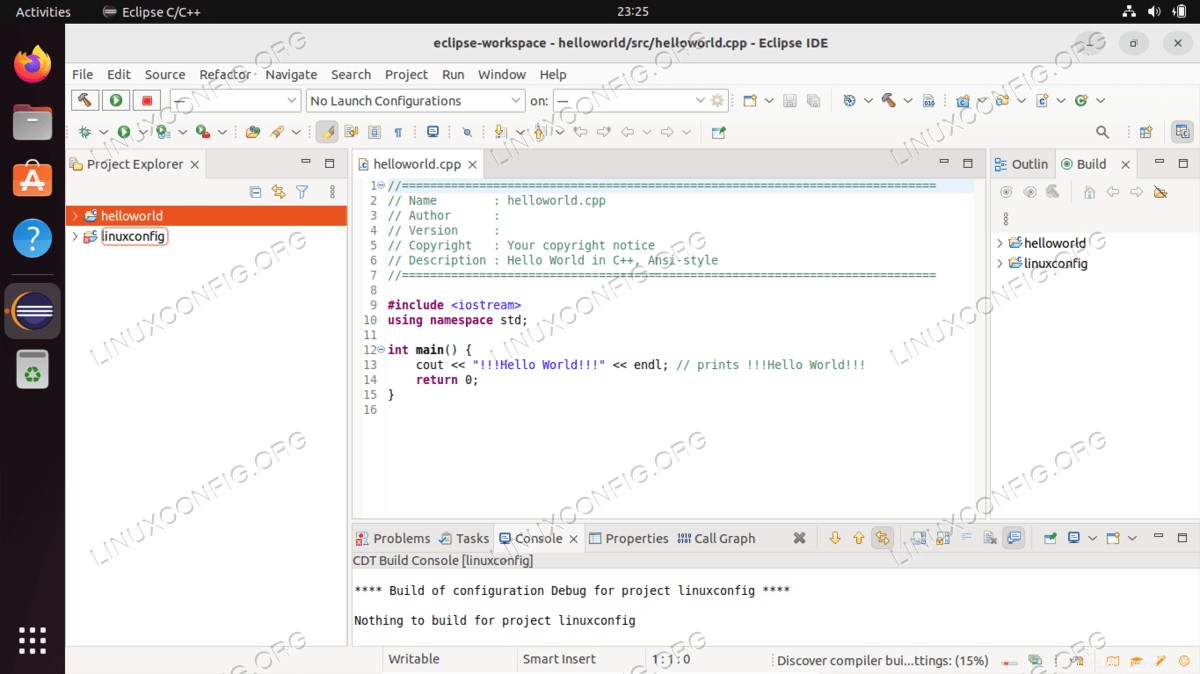
| Kategori | Persyaratan, Konvensi, atau Versi Perangkat Lunak yang Digunakan |
|---|---|
| Sistem | Ubuntu 22.04 Jammy Jellyfish |
| Perangkat Lunak | Eclipse IDE untuk Pengembang C/C++ |
| Lainnya | Akses istimewa ke sistem Linux Anda sebagai root atau melalui sudo perintah. |
| Konvensi | # – membutuhkan perintah linux yang diberikan untuk dieksekusi dengan hak akses root baik secara langsung sebagai pengguna root atau dengan menggunakan sudo perintah$ – membutuhkan perintah linux yang diberikan untuk dieksekusi sebagai pengguna biasa yang tidak memiliki hak istimewa |
Instalasi Eclipse IDE untuk C/C++ Developers di Ubuntu 22.04 petunjuk langkah demi langkah
- Eclipse IDE membutuhkan Java JRE sebagai prasyarat. Oleh karena itu, langkah pertama kita adalah menginstal
default-jrekemasan. Untuk melakukannya, buka terminal baris perintah dan jalankan dua perintah berikut:$ sudo apt update $ sudo apt install default-jre

Selanjutnya, konfirmasikan bahwa sistem Anda telah menginstal kompiler G++ dan C++.
- Buka situs resmi Eclipse dan unduh 64-bit Eclipse IDE untuk paket Pengembang C/C++.
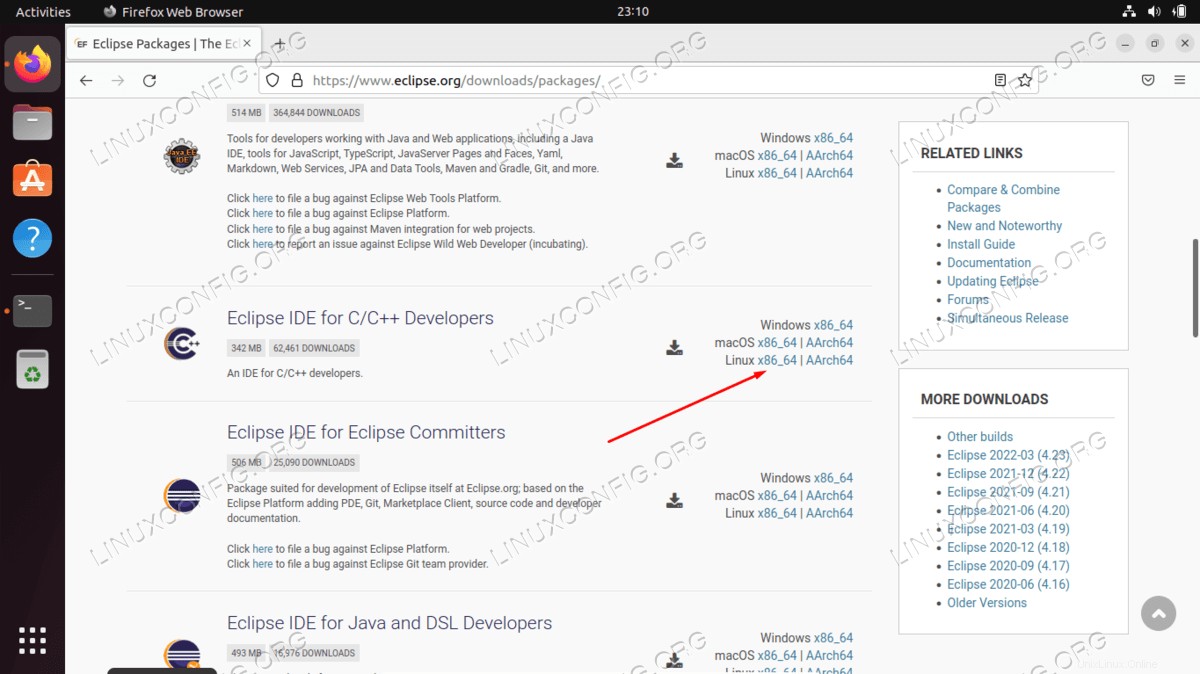
- Ekstrak paket Eclipse yang diunduh pada langkah sebelumnya. Di sini kita berasumsi bahwa paket telah diunduh ke
~/Downloadsdirektori. Ekstrak paket ke dalam/optdirektori:$ sudo tar xf eclipse-cpp-2022-03-R-linux-gtk-x86_64.tar.gz -C /opt
Setelah paket diekstraksi, buat tautan simbolis ke
/opt/eclipse/eclipsebiner yang dapat dieksekusi:$ sudo ln -s /opt/eclipse/eclipse /usr/local/bin/
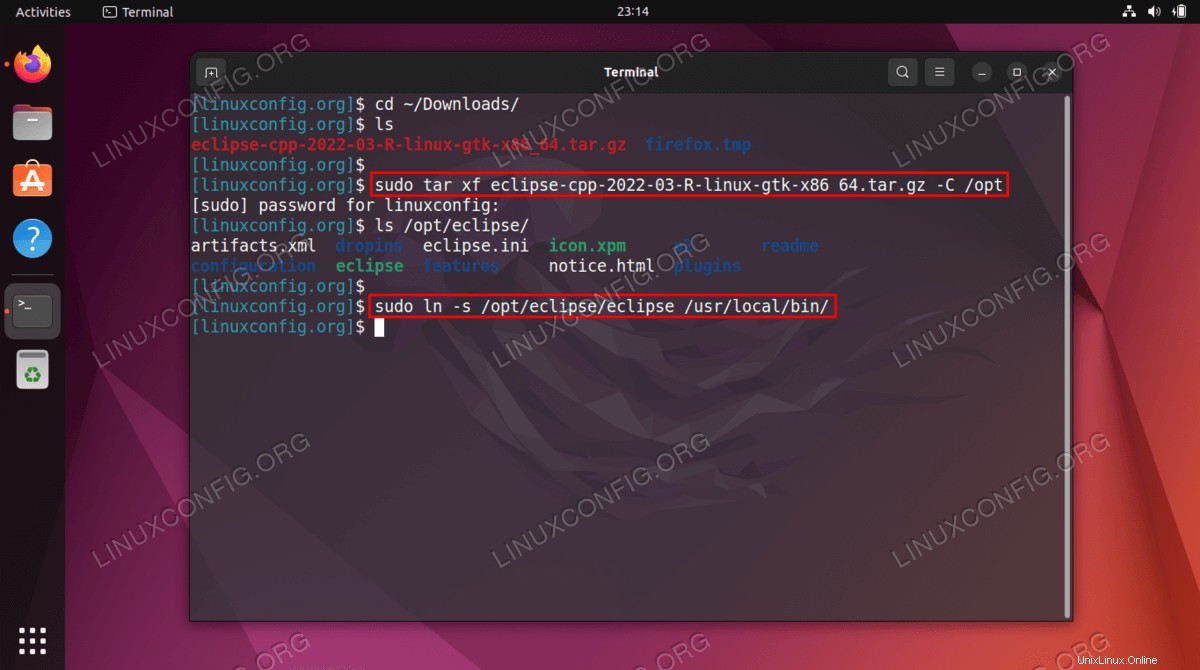
Mulai sekarang Anda harus dapat memulai Eclipse IDE hanya dengan eksekusi dari perintah di bawah ini:$ eclipse
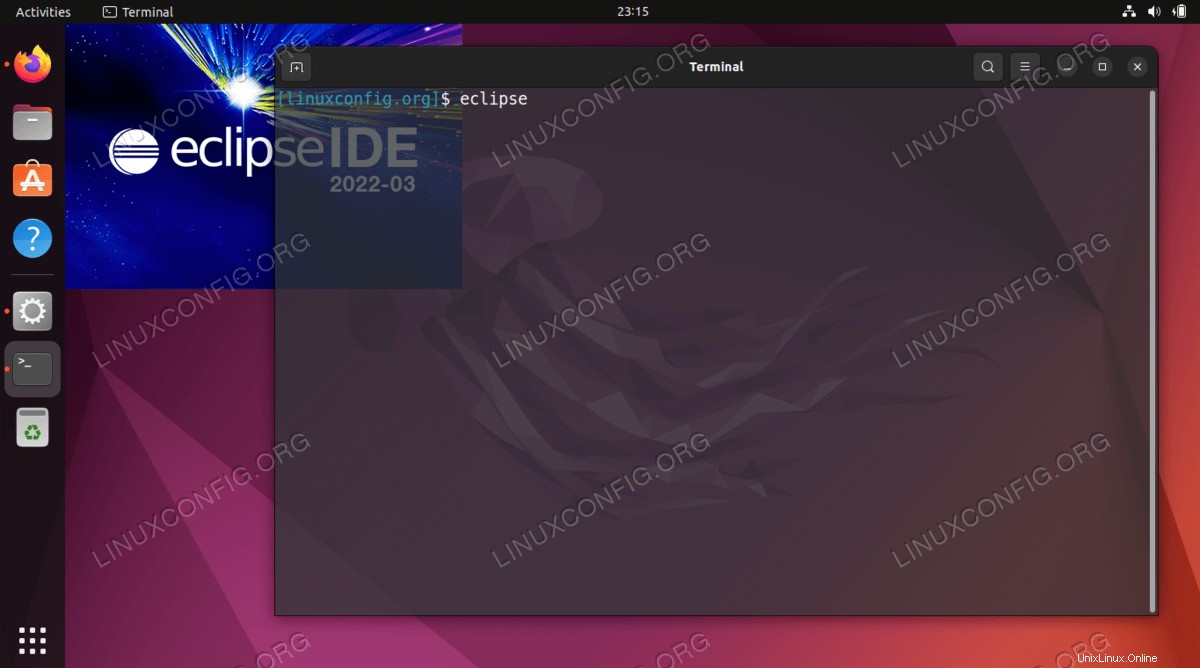
- (opsional) Buat Eclipse IDE untuk peluncur desktop C/C++ Developers. Sebagai administrator buat file baru bernama
/usr/share/applications/eclipse.desktopmenggunakan editor teks apa pun, mis.nano:$ sudo nano /usr/share/applications/eclipse.desktop
dan masukkan kode berikut:
[Desktop Entry] Version = 2019‑12 Type = Application Terminal = false Name = Eclipse C/C++ Exec = /usr/local/bin/eclipse Icon = /opt/eclipse/icon.xpm Categories = Application;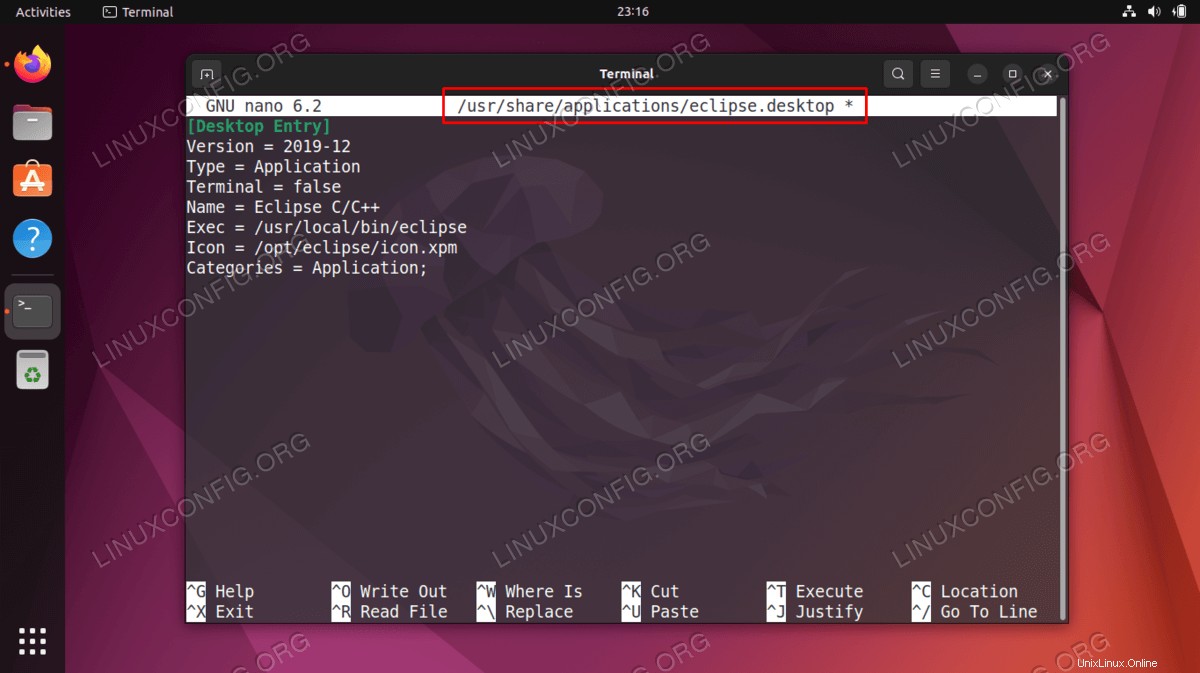
Setelah peluncur desktop Eclipse IDE siap, Anda dapat memulai Eclipse IDE dengan mencari
Activitieskiri atas menu.
- Setelah Anda memulai aplikasi Eclipse IDE for C/C++ Developers, pilih ruang kerja Anda.
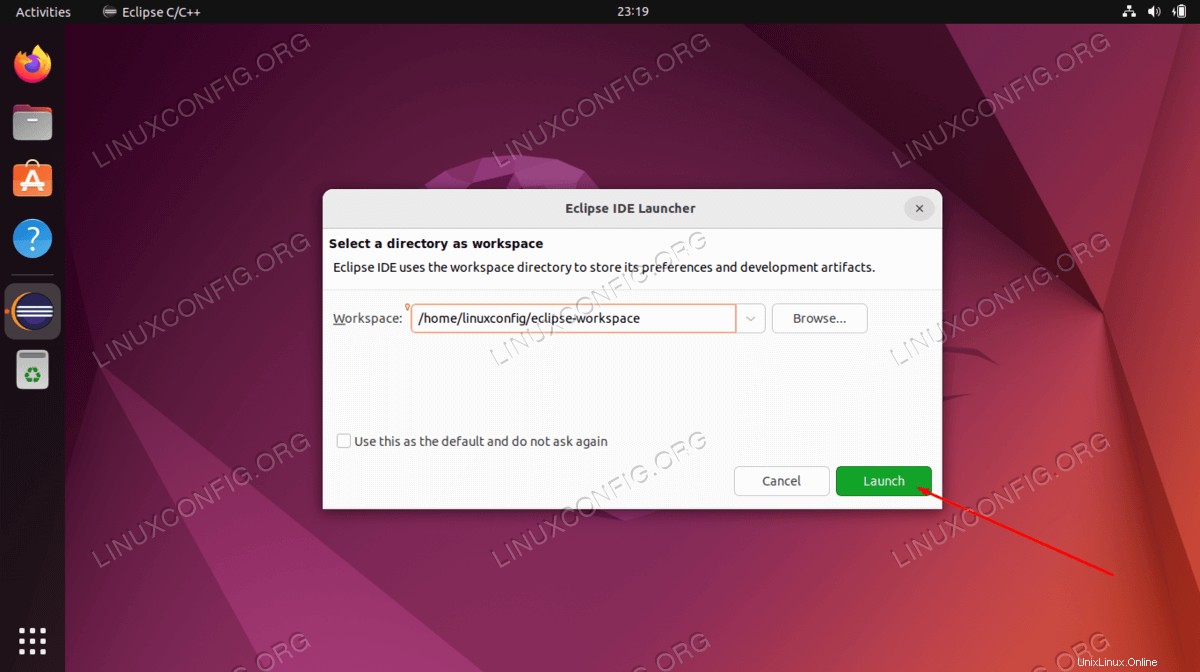
- Navigasi ke
File--> New--> C/C++ Projectuntuk membuat proyek C/C++ baru.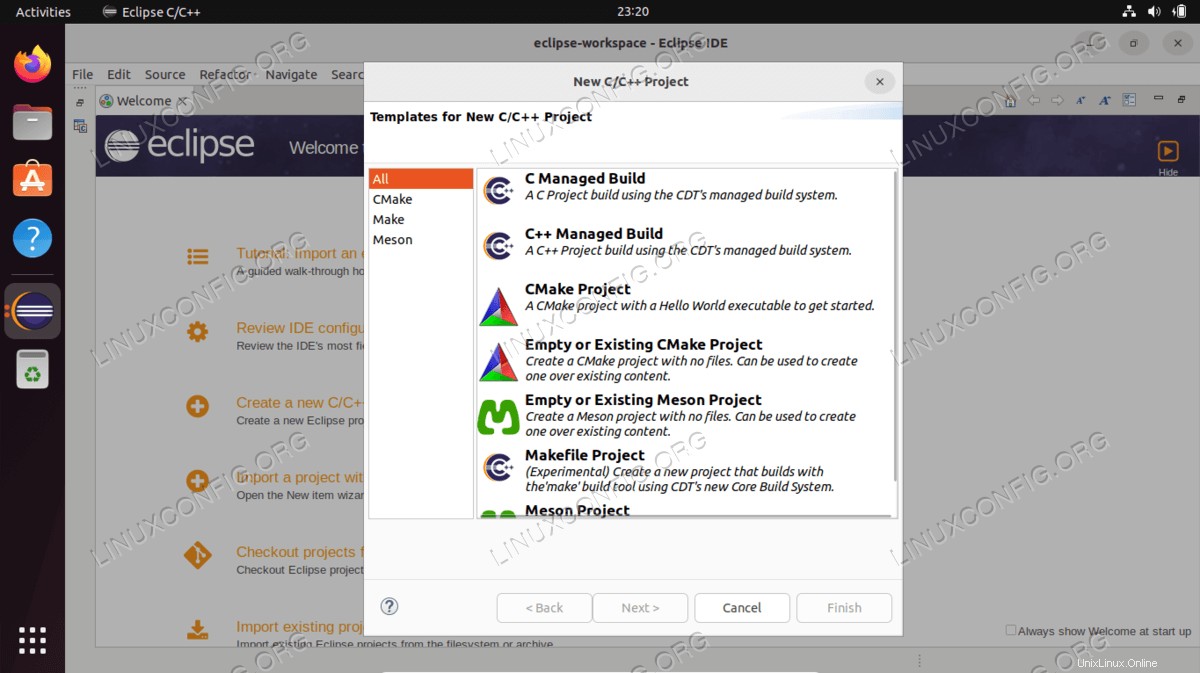
Pemikiran Penutup
Dalam tutorial ini, kita melihat cara menginstal Eclipse IDE untuk C dan C++ di Ubuntu 22.04 Jammy Jellyfish Linux. Kami juga mempelajari cara menginstal paket prasyarat Java JRE. Semoga Anda menemukan perangkat lunak gratis ini sebagai lingkungan yang cocok untuk pengkodean C atau C++ Anda.